 Tutoriel logiciel
Tutoriel logiciel
 application mobile
application mobile
 Comment prendre une capture d'écran en plein écran sur un téléphone Apple « Pièce jointe : un moyen simple de prendre une capture d'écran sur un iPhone »
Comment prendre une capture d'écran en plein écran sur un téléphone Apple « Pièce jointe : un moyen simple de prendre une capture d'écran sur un iPhone »
Comment prendre une capture d'écran en plein écran sur un téléphone Apple « Pièce jointe : un moyen simple de prendre une capture d'écran sur un iPhone »
L'éditeur PHP Xiaoxin a partagé avec vous la méthode pour prendre de longues photos en plein écran sur les téléphones mobiles Apple et a joint une méthode simple pour prendre des captures d'écran sur iPhone. Capturer de longues images en plein écran sur les téléphones Apple est une technique pratique qui peut nous aider à la rendre plus pratique et plus rapide lorsque nous devons capturer l'intégralité du contenu de l'écran. Grâce à la méthode fournie dans cet article, les utilisateurs peuvent facilement intercepter des pages entières, des enregistrements de discussion, des articles longs et d'autres contenus en même temps pour une sauvegarde et un partage faciles. Pas besoin de télécharger des applications tierces, juste des opérations simples pour compléter la capture d'écran. Découvrons ensemble ces méthodes !
Je ne sais pas comment tout le monde prend habituellement des captures d'écran lorsqu'il utilise son iPhone ? Aujourd'hui, je vais faire le point sur 4 façons de prendre des captures d'écran sur iPhone, et vous pouvez également prendre de longues photos.


1. Prenez une capture d'écran avec la combinaison de touches
Cette méthode de capture d'écran est la plus couramment utilisée, appuyez simplement sur le bouton d'alimentation et sur le bouton d'augmentation du volume en même temps pour prendre une capture d'écran.


2. Capture d'écran Assistive Touch
En plus d'utiliser la combinaison de touches pour prendre une capture d'écran, vous pouvez également utiliser Assistive Touch pour prendre une capture d'écran. Allumez simplement l'iPhone [fonction Assistive Touch] et doublez. -cliquez sur le bouton tactile pour prendre une capture d'écran immédiatement.
Cliquez sur [Paramètres] - [Accessibilité] - [Toucher] - [Assistance tactile] - [Opérations personnalisées]
Sélectionnez la méthode avec laquelle vous souhaitez prendre une capture d'écran, par exemple, sélectionnez [Toucher deux fois], puis sélectionnez simplement ; [Capture d'écran] pendant le fonctionnement.
Lorsque vous souhaitez utiliser [touche auxiliaire] pour prendre une capture d'écran, appuyez simplement sur le « petit point » sur l'écran pour prendre une capture d'écran rapide.


3. Prenez une capture d'écran en appuyant deux fois
Si votre iPhone est mis à niveau vers iOS14, vous pouvez prendre une capture d'écran en appuyant deux fois à l'arrière.
Ouvrez les paramètres de l'iPhone, cliquez sur [Toucher] - [Appuyez sur Retour], faites défiler vers le bas de l'interface, cliquez sur [Appuyez sur Retour] pour définir
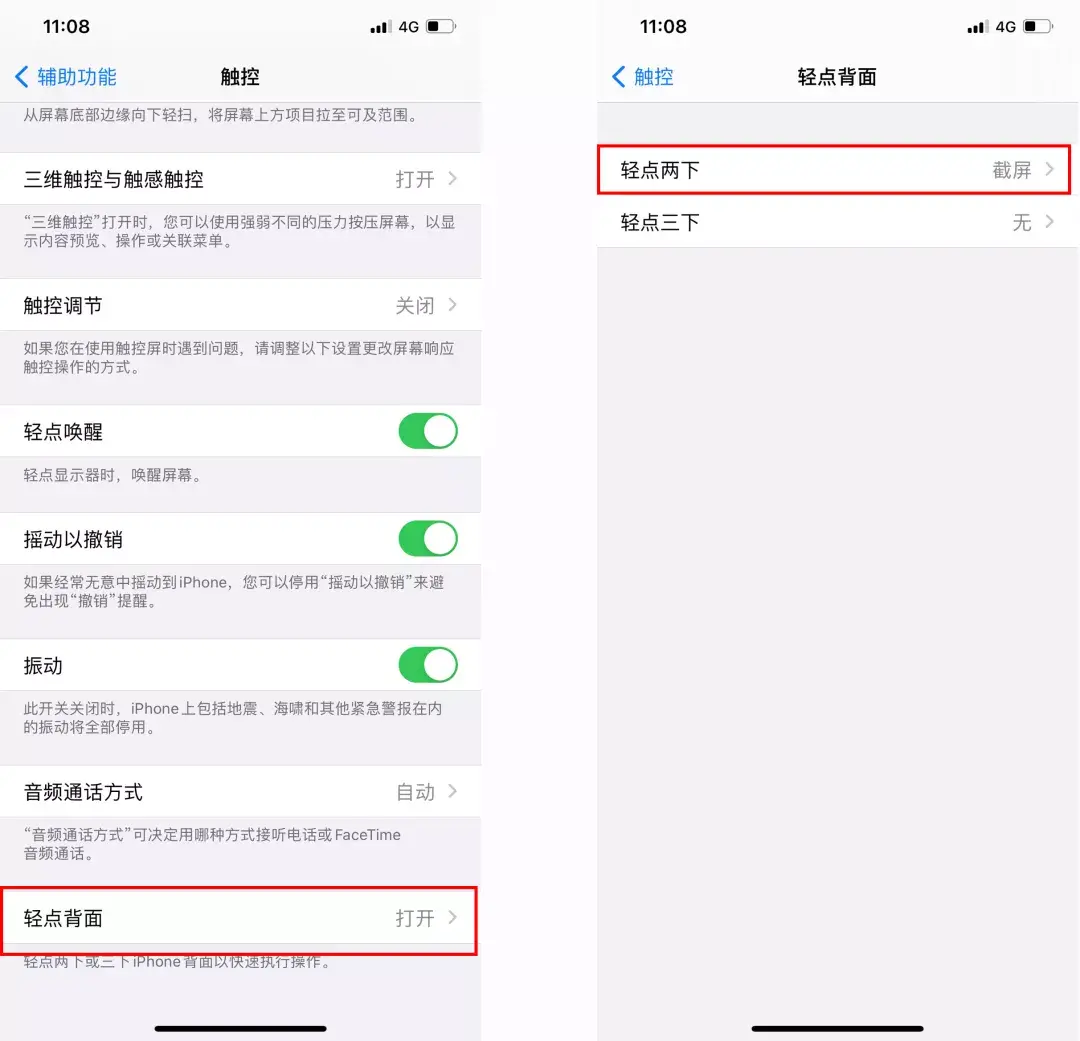
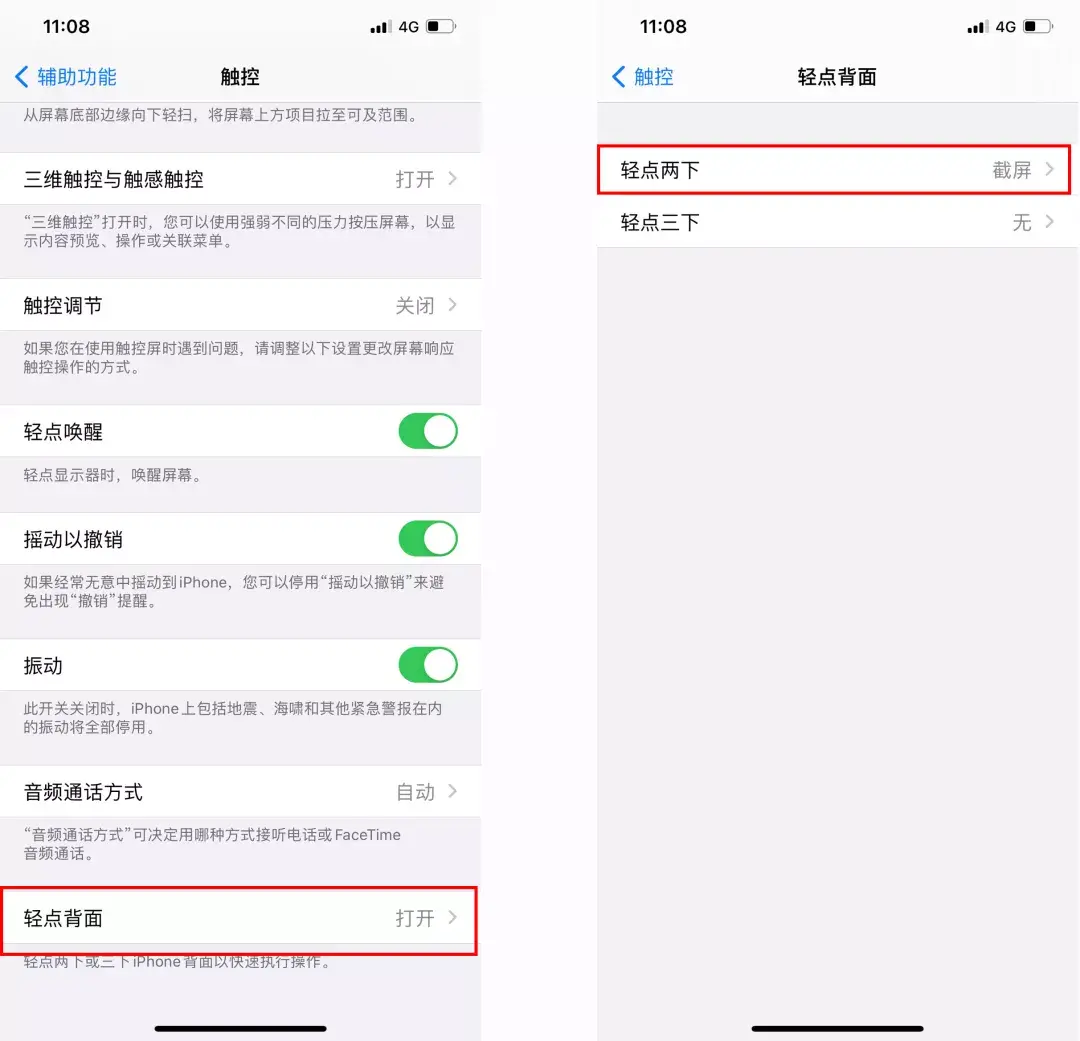
Lorsque vous avez besoin de prendre une capture d'écran, il suffit de le faire. appuyez deux fois sur l'arrière de votre iPhone pour prendre rapidement une capture d'écran.
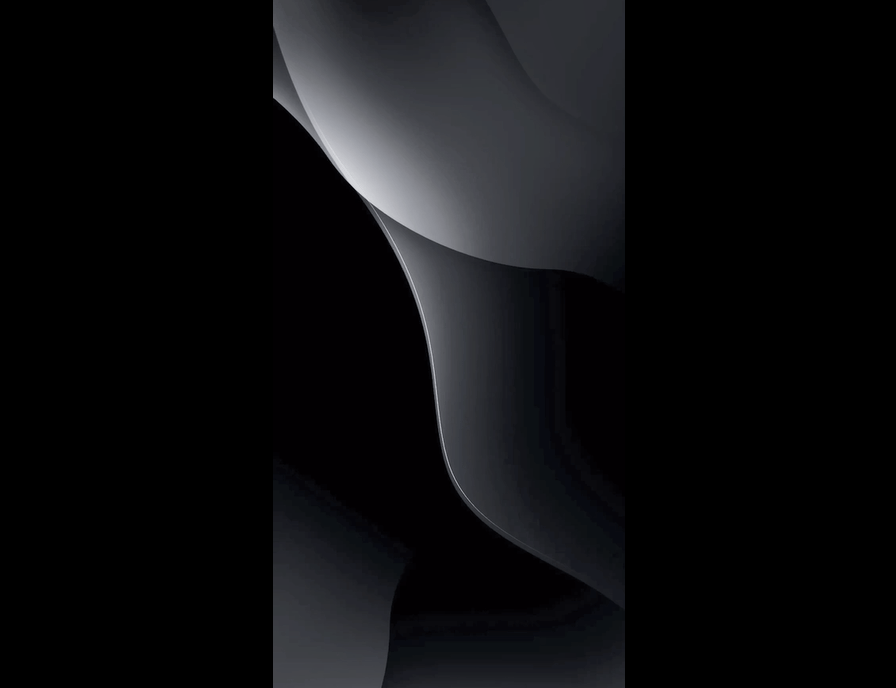
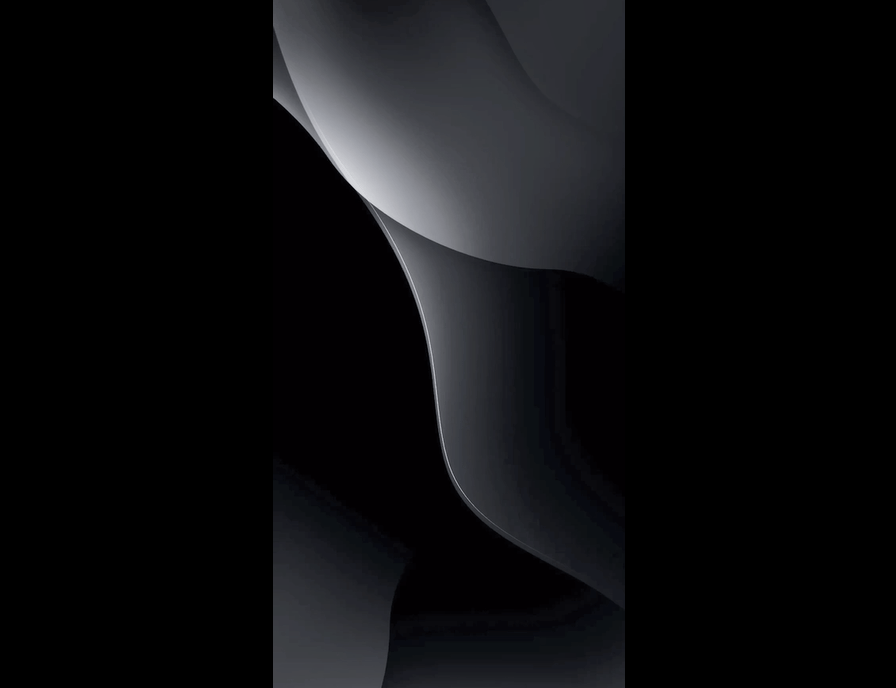
4. Capture d'écran du navigateur
Le navigateur Safari fourni avec l'iPhone dispose d'une longue fonction de capture d'écran. Prenez une capture d'écran sur la page Web, puis vous pourrez voir la capture d'écran. Cliquez sur "" en haut. coin droit "Pleine page", puis cliquez sur le bouton de partage dans le coin supérieur droit pour l'enregistrer sous forme d'image longue PDF.


Pour les fichiers PDF, il est particulièrement gênant de les visualiser et de les envoyer sur votre téléphone mobile. Vous pouvez ouvrir WeChat et utiliser l'applet Swift PDF Converter pour convertir directement les fichiers PDF enregistrés par le navigateur en images. être visualisé dans l'album photo de l'iPhone.


Écrivez au dos :
C'est tout pour le contenu d'aujourd'hui Si vous pensez que c'est bien, vous pouvez le partager, afin qu'il puisse aider plus de personnes.
L'iPhone peut en fait prendre de longues captures d'écran, mais vous n'avez peut-être pas utilisé toutes ces 4 méthodes de capture d'écran.
D'accord, c'est tout pour aujourd'hui. Quoi qu'il en soit, je serai très heureux tant que je pourrai vous aider. Après avoir lu Comment capturer une longue image en plein écran sur un téléphone Apple « Pièce jointe : une méthode simple pour capturer une capture d'écran. sur un iPhone", j'ai l'impression d'avoir beaucoup appris. Alors s'il vous plaît, aidez-nous et donnez-nous un like ! Vous pouvez également ajouter ce site Web d’apprentissage à vos favoris !
Ce qui précède est le contenu détaillé de. pour plus d'informations, suivez d'autres articles connexes sur le site Web de PHP en chinois!

Outils d'IA chauds

Undresser.AI Undress
Application basée sur l'IA pour créer des photos de nu réalistes

AI Clothes Remover
Outil d'IA en ligne pour supprimer les vêtements des photos.

Undress AI Tool
Images de déshabillage gratuites

Clothoff.io
Dissolvant de vêtements AI

AI Hentai Generator
Générez AI Hentai gratuitement.

Article chaud

Outils chauds

Bloc-notes++7.3.1
Éditeur de code facile à utiliser et gratuit

SublimeText3 version chinoise
Version chinoise, très simple à utiliser

Envoyer Studio 13.0.1
Puissant environnement de développement intégré PHP

Dreamweaver CS6
Outils de développement Web visuel

SublimeText3 version Mac
Logiciel d'édition de code au niveau de Dieu (SublimeText3)
 Gate.io Trading Platform Office Application Téléchargement et Adresse d'installation
Feb 13, 2025 pm 07:33 PM
Gate.io Trading Platform Office Application Téléchargement et Adresse d'installation
Feb 13, 2025 pm 07:33 PM
Cet article détaille les étapes pour enregistrer et télécharger la dernière application sur le site officiel de Gate.io. Premièrement, le processus d'enregistrement est introduit, notamment le remplissage des informations d'enregistrement, la vérification du numéro de messagerie électronique / téléphone portable et la réalisation de l'enregistrement. Deuxièmement, il explique comment télécharger l'application gate.io sur les appareils iOS et les appareils Android. Enfin, les conseils de sécurité sont soulignés, tels que la vérification de l'authenticité du site officiel, l'activation de la vérification en deux étapes et l'alerte aux risques de phishing pour assurer la sécurité des comptes et des actifs d'utilisateurs.
 Plusieurs utilisateurs d'iPhone 16 Pro signalent des problèmes de gel de l'écran tactile, éventuellement liés à la sensibilité au rejet de la paume
Sep 23, 2024 pm 06:18 PM
Plusieurs utilisateurs d'iPhone 16 Pro signalent des problèmes de gel de l'écran tactile, éventuellement liés à la sensibilité au rejet de la paume
Sep 23, 2024 pm 06:18 PM
Si vous avez déjà mis la main sur un appareil de la gamme iPhone 16 d'Apple, plus précisément le 16 Pro/Pro Max, il est probable que vous ayez récemment rencontré un problème avec l'écran tactile. Le bon côté des choses, c'est que vous n'êtes pas seul – rapporte
 ANBI App Office Télécharger V2.96.2 Dernière version Installation de la version Android officielle de l'ANBI
Mar 04, 2025 pm 01:06 PM
ANBI App Office Télécharger V2.96.2 Dernière version Installation de la version Android officielle de l'ANBI
Mar 04, 2025 pm 01:06 PM
Les étapes d'installation officielles de l'application Binance: Android doit visiter le site officiel pour trouver le lien de téléchargement, choisissez la version Android pour télécharger et installer; iOS recherche "Binance" sur l'App Store. Tous devraient prêter attention à l'accord par le biais des canaux officiels.
 Comment résoudre le problème de la 'Erreur du signe de la clé de tableau non définie' lors de l'appel d'alipay easysdk à l'aide de PHP?
Mar 31, 2025 pm 11:51 PM
Comment résoudre le problème de la 'Erreur du signe de la clé de tableau non définie' lors de l'appel d'alipay easysdk à l'aide de PHP?
Mar 31, 2025 pm 11:51 PM
Description du problème Lors de l'appel d'Alipay Easysdk en utilisant PHP, après avoir rempli les paramètres en fonction du code officiel, un message d'erreur a été signalé pendant l'opération: "UNDEFINED ...
 Télécharger le lien du package d'installation de la version ouyi iOS
Feb 21, 2025 pm 07:42 PM
Télécharger le lien du package d'installation de la version ouyi iOS
Feb 21, 2025 pm 07:42 PM
OUYI est un échange de crypto-monnaie de pointe avec son application iOS officielle qui offre aux utilisateurs une expérience de gestion des actifs numériques pratique et sécurisée. Les utilisateurs peuvent télécharger gratuitement le package d'installation de la version ouyi iOS via le lien de téléchargement fourni dans cet article, et profiter des principales fonctions suivantes: plateforme de trading pratique: les utilisateurs peuvent facilement acheter et vendre des centaines de crypto-monnaies sur l'application OUYI iOS, y compris Bitcoin et Ethereum . Stockage sûr et fiable: OUYI adopte une technologie de sécurité avancée pour fournir aux utilisateurs un stockage d'actifs numériques sûrs et fiables. 2FA, l'authentification biométrique et d'autres mesures de sécurité garantissent que les actifs des utilisateurs ne sont pas violés. Données de marché en temps réel: l'application OUYI iOS fournit des données et des graphiques de marché en temps réel, permettant aux utilisateurs de saisir le cryptage à tout moment
 Application Sesame Open Door Exchange Téléchargement officiel Sesame Open Door Exchange Téléchargement officiel
Mar 04, 2025 pm 11:54 PM
Application Sesame Open Door Exchange Téléchargement officiel Sesame Open Door Exchange Téléchargement officiel
Mar 04, 2025 pm 11:54 PM
Les étapes de téléchargement officielles de l'application Sesame Open Exchange couvrent le processus de téléchargement du système Android et iOS, ainsi que des solutions de problèmes courantes, vous aidant à télécharger en toute sécurité et rapidement et à permettre des transactions pratiques de crypto-monnaies.
 Comment installer et enregistrer une application pour acheter des pièces virtuelles?
Feb 21, 2025 pm 06:00 PM
Comment installer et enregistrer une application pour acheter des pièces virtuelles?
Feb 21, 2025 pm 06:00 PM
Résumé: Cet article vise à guider les utilisateurs sur la façon d'installer et d'enregistrer une application de trading de devises virtuelles sur les appareils Apple. Apple a des réglementations strictes sur les applications de devises virtuelles, les utilisateurs doivent donc prendre des mesures spéciales pour terminer le processus d'installation. Cet article expliquera les étapes requises, y compris le téléchargement de l'application, la création d'un compte et la vérification de votre identité. Suivant le guide de cet article, les utilisateurs peuvent facilement configurer une application de trading de devises virtuelles sur leurs appareils Apple et commencer le trading.
 Le test en laboratoire de l'iPhone 16 Pro Max révèle sa vitesse de charge réelle
Sep 19, 2024 am 06:15 AM
Le test en laboratoire de l'iPhone 16 Pro Max révèle sa vitesse de charge réelle
Sep 19, 2024 am 06:15 AM
Certains critiquent la nouvelle gamme d'iPhone 16 en raison du manque d'innovation, et comme l'a révélé Ming-Chi Kuo, Apple a également reçu des précommandes inférieures aux attentes. L'analyste a noté que le volume de précommandes inférieur à la moyenne est principalement dû au fait que les nouveaux téléphones ne sont pas disponibles.





